

作者: Nathan E. Malpass, 最新更新: 2017年12月6日
用户经常问我们“怎么样 修复iTunes错误3194“。在iTunes中遇到错误3194很烦人。但为什么你的iPhone会遇到这种情况呢?接下来我们将解释这种情况的原因以及如何修复iPhone上的iTunes Error 3194问题。
部分1。 什么是iTunes Error 3194?部分2。 修复iTunes错误3194的最简单,最有效的方法视频指南:如何修复iPhone上的iTunes错误3194部分3。 在iTunes中直接修复iPhone Error 3194部分4。 结论和建议
您遇到的iTunes错误3194(iPhone错误3194)基本上是程序之间缺乏通信(iTunes的)和Apple的更新服务器。 Apple正在检查您的iOS设备的固件,看它是“已签名”还是“未签名”。 如果固件未获得批准或“签名”,那么您将遇到此问题。
导致错误出现的原因是什么?
错误3194的常见原因是,您通过降级使用过期固件或者已经越狱了修改主机文件的iOS设备,特别是负责更新的服务器IP地址。
在大多数情况下,Apple对处理他们的产品越狱并不感兴趣,所以他们通常不会为特定情况提供完整的解决方案。 但是,在FoneDog,我们知道这个社区是巨大的,如果你想要“干净” - 我们已准备好这些解决方案。
现在让我们谈谈我们如何战胜这个错误。
这就是FoneDog - iOS系统恢复变得简单易用的地方。 以下是永久从iOS设备中删除iTunes(iPhone)错误3194的步骤:
步骤1:下载,安装和启动FoneDog工具包。 启动程序后,请确认屏幕上显示易于使用的界面。 在主菜单中,单击“iOS System Recovery”。 您现在将注意到其他几个选项,例如“iOS数据备份和恢复”,“iOS数据恢复”等。 这些是您需要维修的任何其他东西。
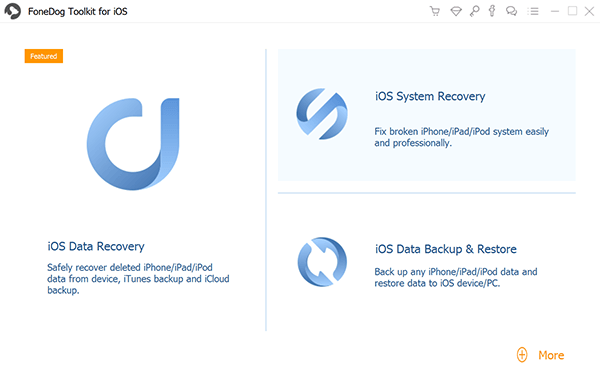
步骤2:通过USB线将iOS设备中的Lug连接到计算机。 确认FoneDog工具包能够检测到您的设备。 点击 开始.
步骤3:将再次自动检测您的iOS设备。 单击“修复”可以更新其固件。

步骤4:恢复将立即开始。 您可能已经注意到,所有错误(iTunes错误3194)在经历恢复时都消失了!

步骤5:等待过程完成。

如您所见,使用FoneDog,所有工作都是为您完成的。 您不再需要经历漫长的过程。
它可以完成从完整的系统恢复到将宝贵的数据恢复到修复那些恼人的重启的所有功能。 您只需要一台电脑或一台笔记本电脑。 我们还比以前的版本更容易完成所有工作!
请记住,您再也不必将您的iOS设备带到维修店,在那里您的数据可能会受到窥探以及不得不支付巨额费用的风险。 您的数据只能由您和您自己访问 - 应该是这样。 不用谢!
点击下载并试用!
看看这里提供的方法。 请记住,如果一个不起作用,那么尝试下一个修复iTunes Error 3194! 任何这些都是有保障的修复,所以我们建议你不要放弃,直到你尝试了一切!
你可能已经尝试过这种方法,但如果没有,那就试试吧。 只需卸载iTunes,在线查找最新的更新版本即可下载和安装,然后确保您已连接。虽然这种方法很简单,但有时会被忽略,所以我们将它放在这里以防万一。如果这样没有工作,准备一个相当长但彻底的。
此方法要求我们访问主机文件并进入DFU模式。 坦率地说,它需要一些技术工作和一些时间安排。 如果这个方法已经听起来太令人生畏了,你可以跳过它,因为我们有更多的存储。 如果您愿意接受这种方法,这里有所需的准备工作和步骤。
考前准备
1。 确保您已成功备份所有数据。 通过iCloud这样做是最佳选择。
2。 将iOS设备充电至少超过50%电池寿命是一种很好的做法。
3。 这可确保过程不会中断 - 如果您的地区遭受停电,这一点非常重要。 在这些时间期间,可能需要笔记本电脑,因为桌面将完全无法使用。
4。 知道所有按钮的功能 - 主页按钮,电源按钮(又称睡眠和唤醒按钮)。 对于iPhone 7或7 Plus,主页按钮不再相关。 在这种情况下,将使用“降低音量”按钮。
5。 准备好iOS设备兼容的USB线。
6。 正确计算秒数或使用计时器。 这是非常重要的。
威尔森氏症可以预防吗?
1。 使用DFU模式完成恢复会导致数据丢失,因此必须备份数据,以便以后轻松检索。
2。 确保没有报告任何组件的损坏,特别是对于水 - 这可能会突然导致“过早完成”或根本没有。 请注意,虽然iPhone 7和7 Plus是防水的,但任何开放的裂缝仍会让水造成损坏。
随着一切的设定,让我们开始。
步骤1。 让iTunes打开并准备就绪或最小化。 我们现在需要访问主机文件。
1。 启动“应用程序”,然后单击“实用工具”文件夹。
2。 打开'终端'
3。 输入命令:sudo nano / private / etc / hosts
*请注意,nano和'/'之间有一个空格。
4。 如果系统提示您输入密码,请使用Mac密码并按“返回”键。
5。 您现在将看到一个带有一堆主题标签和地址的文本文件。
1。 转到“运行”。 最简单的方法是按Windows键+ R.
2。 键入:C:\ Windows \ System32 \ drivers \ etc \ hosts
您的计算机可能会询问您打开文件的方式,查找并选择“记事本”。
3。 您现在应该获得带有主题标签和地址的列表。
步骤2。 现在您已经访问了Mac或Windows的主机文件,请复制并粘贴“74.208.105.171” gs.apple.com“没有引号进入最后一行。 完成后保存并保持主机文件打开。
步骤3。 通过USB线将iOS设备连接到计算机。
步骤4。 进入DFU模式。 以下是具体步骤,具体取决于您的iOS设备。
1。 关闭iOS设备。 (按住电源按钮直到出现红色滑块然后向右滑动)(这也可以通过按住电源按钮和主页按钮直到它关闭来完成)。
2。 按住电源按钮3秒。
3。 CRUCIAL STEP:在按住电源按钮的同时,按住主屏幕按钮。
4。 按住两个按钮的时间恰好为10秒,仅释放电源按钮。
5。 持续按住主页按钮5秒。
6。 一旦您注意到屏幕在没有看到Apple徽标的情况下保持黑屏,您就已成功进入DFU模式。
1。 关闭iPhone 7或7 Plus(按住电源按钮直到出现红色滑块然后向右滑动)。
2。 按住电源按钮3秒(它位于此型号的右侧)。
3。 使用电源按钮同时按住音量调低按钮(位于设备左侧)。
4。 CRUCIAL STEP:继续按住两个按钮,完全按照10秒。
5。 释放电源按钮,但继续按住音量调低按钮,持续5秒。
6。 一旦您注意到屏幕保持完全黑色,您就进入了DFU模式。
1。 将iPhone X或iPhone 8连接到Mac或PC。 运行iTunes。
2。 关闭iPhone X或iPhone 8 / 8 Plus。
3。 按住iPhone右侧的开/关按钮,持续3秒。
4。 仍然按住开/关按钮,按住iPhone左侧的音量减小按钮。
5。 按住两个按钮,持续10秒。 (如果您看到Apple徽标,则表示太久了,需要重新启动。)
6。 松开开/关按钮,但按住音量降低按钮约5秒。 (如果您看到“插入iTunes”屏幕,那么您已将其保持太长时间并需要重新开始。)
7。 如果屏幕保持黑色,那就是它! 您的iPhone 7现在应该处于DFU模式。
人们也读如何将iPhone置于DFU模式DFU模式:基础知识及其功能
*在Mac或Windows计算机上,会弹出一个屏幕,指示它已在DFU模式下检测到设备。 (可能会说“恢复模式” - 但只要屏幕为黑色,您就会正式进入DFU模式)。
*此过程可能需要几次尝试才能成功。 时间很重要,所以建议正确计数或计时。
步骤5。 接下来,我们需要更新和恢复iOS设备。 通过再次打开iTunes并依次单击“更新”和“恢复”来完成此操作。
步骤6。 现在已经更新并恢复,请返回主机文件并删除在步骤2中插入的行并保存。
步骤7。 我们现在建议您再次更新iOS设备以获得最新的固件。
你做到了! 到目前为止,错误应该消失了,但是它仍然存在尝试下一个方法的可能性。
要执行此方法,请按照方法2进行操作,以便再次访问主机文件。 进入后,添加以下行:
74.208.10.249
127.0.0.1
74.208.105.171
保存并尝试在iTunes上更新和恢复。
如果此方法有效,请返回主机文件并删除它们,以便iTunes恢复其正常状态。
如果你仍然遇到烦人的错误3194,那么可能需要采用不同的方法。 此方法基本上使用iCloud删除iOS设备中的固件和整体数据以刷新它。
警告: 如果这种方法在丢失所有数据方面听起来有风险,那么我们建议您不要尝试。 您可以通过iCloud或iTunes备份设备以恢复所有设备,但您必须记住这样做!
1。 转到iCloud网站并登录。
2。 点击“查找我的iPhone”服务。 地图将打开并显示所有已注册的iOS设备。
3。 转到“所有设备”,找到要还原的iOS设备。
4。 选择“擦除”以启动该过程。 完成后,您的iOS设备将恢复为出厂设置。
5。 现在,您可以在一切完成后检索备份。 您也可以将iOS设备完全开箱即用 - 如果这是您的意图。
希望这种方法已经完成了它的工作。 一直走到这一步应该会产生结果。 但是,如果错误仍然显示,并且您正在寻找简单,快速并且想要避免所有步骤的事情,则可以使用FoneDog Toolkit - iOS System Recovery。
使用FoneDog - iOS系统恢复后,你的iOS设备已经准备就绪,但它不仅仅是在那里结束。 如果您忘记备份数据,请不要担心因为FoneDog - iOS数据恢复已经涵盖了您。 像我们所有的软件一样简单,拥有能够高效完成所有事情的一站式计划总是好的。 此外,您可能已经注意到可以使用的几种不同的维修 - 是的,我们确保您拥有所需的一切。
因此,请将我们的产品作为免费试用的产品开始。 通过我们用户友好的界面,您可以立即看到它的功能以及为什么它受到我们满意的客户的喜爱和接受。 我们自豪地以我们的产品为荣,您也将如此。 继续尝试一下。 它就像1,2,3一样简单!
发表评论
评论
热门文章
/
有趣乏味
/
简单困难
谢谢! 这是您的选择:
Excellent
评分: 4.5 / 5 (基于 92 评级)